Skype для Android
Планшет – это универсальное андроид-устройство, которое не только повторяет функции обычного компьютера, но и имеет ряд преимуществ – это мобильность и портативность. Такие функции позволяют выполнять на планшете различные задачи, например, доступ к интернету. Глобальная сеть открывает невероятные возможности для пользователей со всего мира: общение, обмен фотографиями и видео. Реализовать это поможет установка скайпа для планшета. Это многофункциональная программа, которая подверглась значительным изменениям со времён своего первого выхода.
Поиск утилиты
В первую очередь, конечно же, необходимо скачать скайп. Самым простым и проверенным способом является загрузка из магазина приложений PlayMarket. По умолчанию он установлен на всех андроид-девайсах, поэтому находим его ярлык и запускаем.
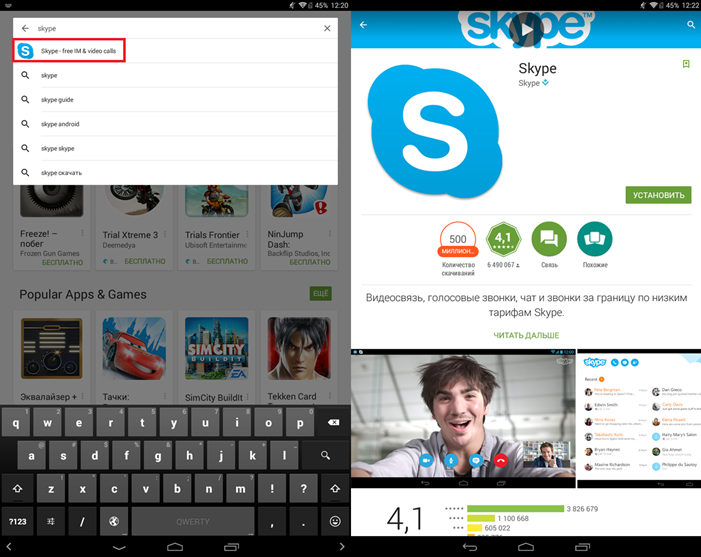
Чтобы не тратить время на ручной поиск, сразу воспользуемся функцией глобального поиска. Для этого в верхней поисковой строке начинаем вводить название утилиты – скайп и в выпадающем списке выбираем пункт с фирменным значком. Следом открывается персональная страница приложения.
Установка и запуск
Нажимаем на единственную кнопку установить и в появившемся окне подтверждаем свой выбор. Ожидаем, пока все файлы загрузятся и автоматически установятся на андроид-девайсе.
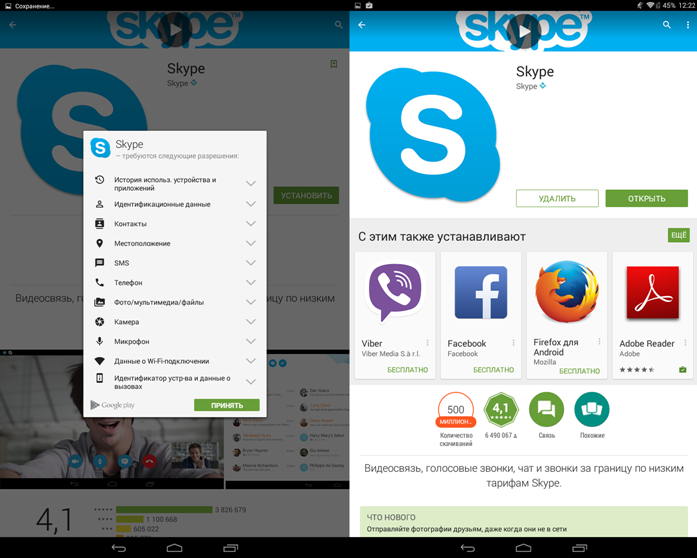
После завершения установки появится кнопка открыть, которую мы и нажимаем для запуска скайпа на планшете.
Перед тем как нажимать кнопку принять, внимательно ознакомьтесь с требуемыми пунктами и это касается не только этой программы.
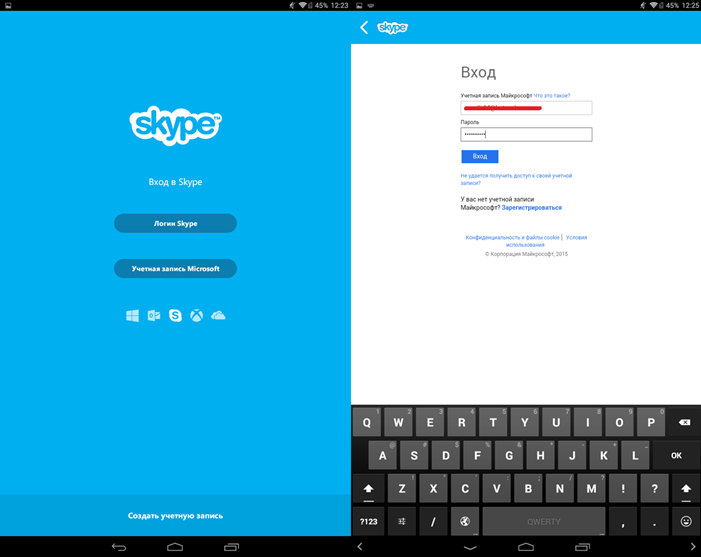
Теперь необходимо настроить андроид-гаджет на правильную работу, а для этого следует:
- Создать новую учетную запись;
- Войти через уже имеющуюся в Skype;
- Использовать аккаунт компании Microsoft.
Ничего сложного в создании новой учетной записи нет, поэтому был выбран последний вариант: вход через аккаунт Microsoft.
Обзор программы
Правильно настроить утилиту для планшета – это первая задача, которую должен решить пользователь после первого запуска. Но, прежде всего, ознакомимся с графическим интерфейсом скайпа для андроид-девайса. После ввода необходимых данных для входа, пройдет небольшая процедура авторизации, во время которой проверится правильность указанной информации.
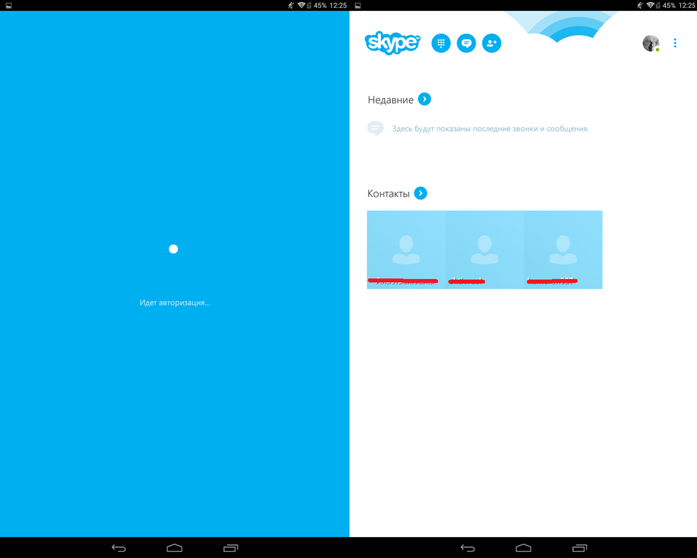
Если все правильно, то загрузится главная или, лучше сказать, персональная страница пользователя андроид-гаджета. В верхней части находится панель быстрого доступа к первоочередным функциям:
- Добавление нового контакта;
- Телефонный звонок;
- Панель самого пользователя.
Чуть ниже отображаются недавние разговоры или звонки, а в последней колонке уже добавленные контакты, то есть, друзья.
Основные параметры
Теперь, чтобы настроить приложение для работы на планшете, необходимо в правом верхнем углу нажать на кнопку, рядом с фотографией, смотрите ниже на изображении.
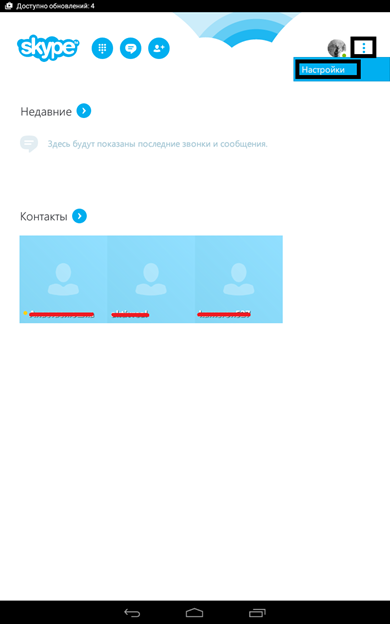
Следом появится единственный пункт, который мы и нажимаем. Главное, для планшета – это уведомления, потому что пользователь не может постоянно находиться в скайпе и отслеживать активность. Поэтому в открывшемся меню переходим ко второму пункту – уведомления.
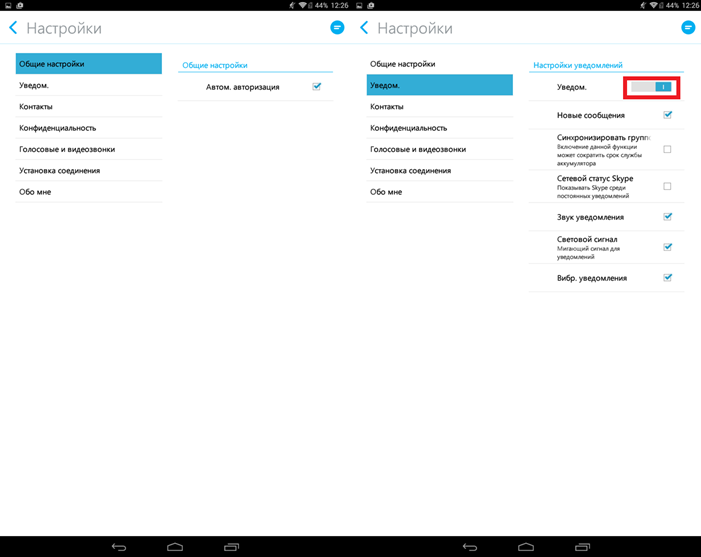
Сначала включаем режим уведомления обычным переключателем. Далее, по необходимости выставляем нужные галочки. В нашем случае все пункты были выбраны по умолчанию, поэтому ничего не изменяли и оставили все, как было. Остальные настройки не представляют интереса, так как не влияют на работу скайпа и планшета в целом.
Поиск новых пользователей
После того как компания Skype перешла под управление Microsoft, графический интерфейс преобразился до неузнаваемости. Поэтому совершенно неудивительно, что у многих пользователей возникают проблемы со знакомством и последующим использованием программы.
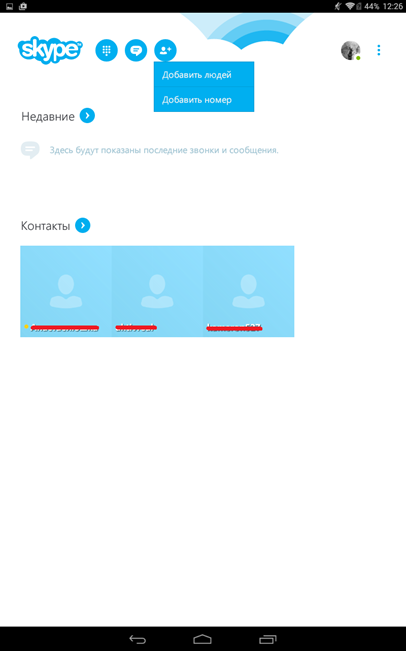
Теперь нужно научиться добавлять новых людей, а для этого нажимаем на последний значок с пиктограммой человека. Появляется выпадающий список, где можно выбрать один из двух вариантов поиска контакта.
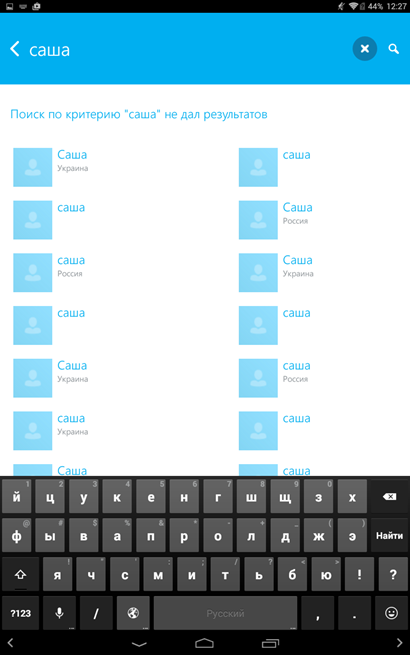
Для быстрой демонстрации алгоритма, был выбран первый вариант. Следом, появляется абсолютно пустое окно и строка поиска, где необходимо ввести:
- Имя или фамилию;
- Почтовый адрес;
- Можно телефон.
И нажать на клавиатуре планшета, кнопку найти. Сразу отобразятся все люди, которые отвечают указанному критерию.
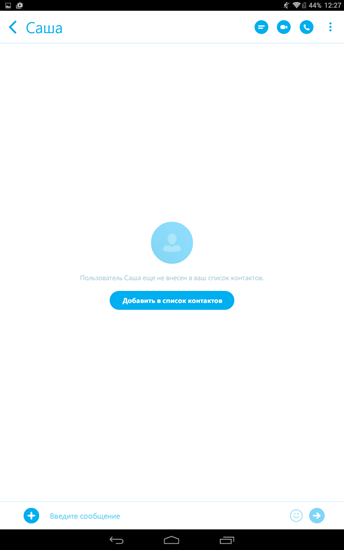
Теперь останется только нажать на выбранного человека и уже из диалога добавить в список контактов. Чтобы человек понял, кто к нему добавляется можно написать небольшое сообщение или сразу позвонить по видеосвязи.
Управление диалогом
Необходимо также посмотреть, как настроить страницу диалога для комфортного общения. Выходим из настроек и возвращаемся в главное окно, где выбираем один из уже добавленных контактов – это aktivreal.
Обратите внимание: возле имени первого контакта имеется оранжевая точка – это индикатор, которые показывает, что человек в онлайне.
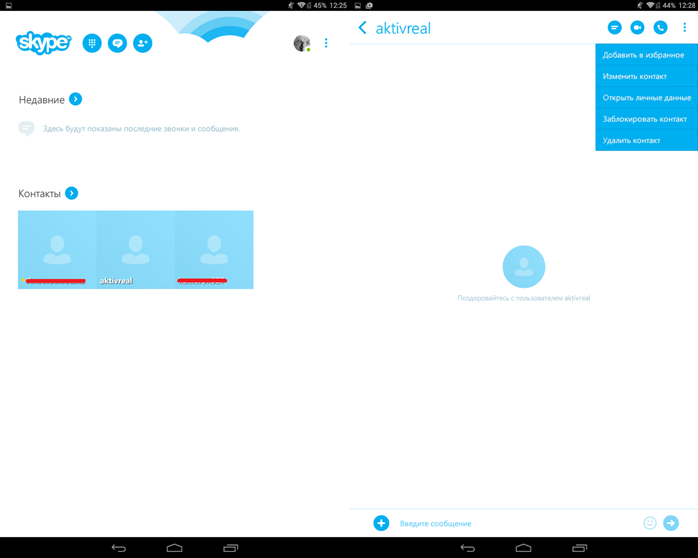
Весь графический интерфейс выполнен в строгом стиле – это белый и голубой оттенок. В верхней части окна находятся кнопки для совершения телефонных или видеозвонков, а также панель, где можно настроить аккаунт собеседника:
- Переименовать;
- Заблокировать за спам;
- Удалить;
- Добавить в избранное.
Дополнительные возможности
Скайп – это не только отличное андроид-приложение для общения, но и прекрасный файлообменник. Главное, настроить стабильный и скоростной интернет на планшете и можно передавать файлы любого размера.
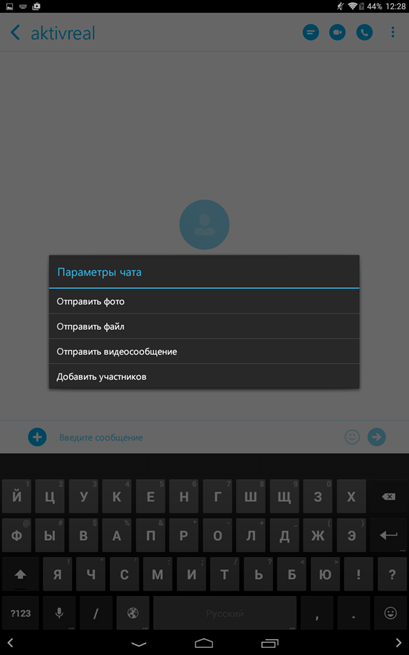
Достаточно нажать на кнопку плюс возле строки ввода, следом появится окно параметры чата, где можно выбрать один из способов. С другой стороны строки находится значок смайлика, который вызывает панель со всевозможными смайликами.
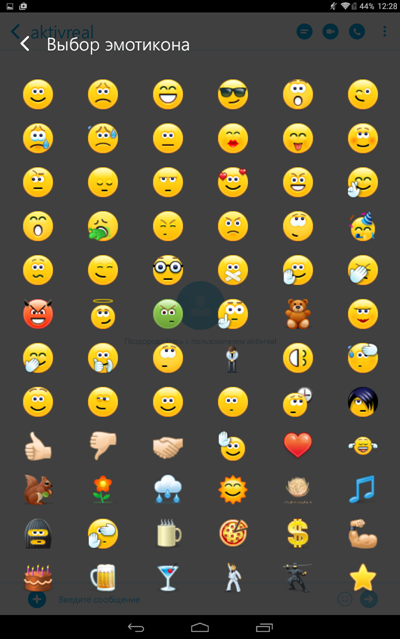
Теперь попробуем позвонить выбранному контакту: для этого нажимаем значок телефонной трубки в верхней части окна андроид-приложения. К сожалению, выбранный контакт в данный момент находится в режиме оффлайн: вы можете видеть только окно заставки.
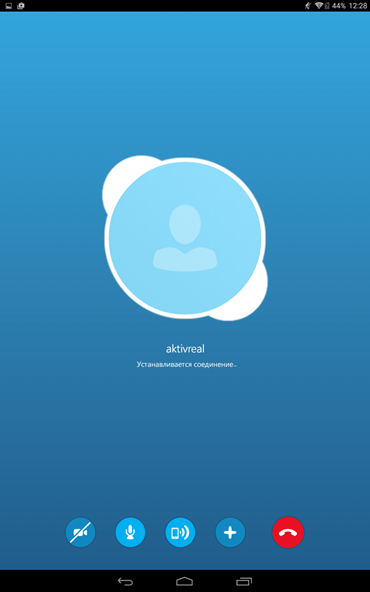
Активной панелью остается только нижняя, где можно:
- ВКЛ/ВЫКЛ микрофон и камеру;
- Включить громкую связь;
- Завершить звонок и добавить новый контакт.
Работа с учетной записью
После нажатия на картинку учетной записи появляется дополнительная боковая панель, через которую можно получить доступ к настройке аккаунта. Помимо этого, можно изменить индикатор активности и выйти из учетной записи вообще.
Звонки на мобильные телефоны не входят в услугу бесплатной программы: для активации этой функции необходимо регулярно пополнять счет своей учетной записи.

В открывшемся меню можно посмотреть полную статистику о звонках и смс-сообщениях, которые уже были совершены вами. Также можно настроить сами звонки, как на обычном смартфоне: переадресация, голосовые сообщения и другое. Через боковую панель можно посмотреть тарифы на звонки и пополнить счет одним из способов. Предоставив в самом начале скайпу доступ к ОС Андроид, можно было бы звонить друзьям и близким прямо из программы, конечно же, за отдельную плату.
Обзор приложения
Скайп на андроиде – легко и просто
Современный технический прогресс позволяет любому владельцу современных гаджетов с операционной системой андроид максимально пользоваться всеми преимуществами популярного сервиса скайп. Главными его преимуществами в данном случае является стоимость, так как бесплатные видеозвонки – это комфортно и удобно, а также всем пользователям предоставляется уникальная возможность совершения звонков на стационарные телефоны.

Начало работы в программе скайп
Чтобы начать работу в скайп, необходимо через специальный сервис Android Market загрузить программу.

Если у вас уже имеется личная учетная запись, то достаточно будет просто ввести свои личные данные: логин и пароль, если же таковой нет – нужно зарегистрироваться.

После завершения процесса установки Skype на Android устройство и успешного входа в свой аккаунт, скайп обычно предлагает провести синхронизацию программы со всеми контактами в телефонной книге гаджета. Общаться с этими людьми можно через раздел Контакты.

Важно: Это будет очень удобно тем владельцам андроид, которые используют скайп в качестве основного способа общения.
Добавить контакты в список скайп
Все опытные пользователи андроид скайп как добавить контакт в свой список знают точно. Для этого нужно:
- Зайти в главное меню программы скайп.
- Затем стоит выбрать поле с надписью Добавить контакты.

- Потом идет переход к поиску.
Важно: для упрощения процесса поиска необходимо вводить все данные, которые вы знаете о человеке: имя, фамилию, логин, страну и город проживания и т. д.
- После того, как вы нашли нужного вам человека, необходимо отправить ему соответствующий запрос.
- Абонент подтвердит вашу заявку и его данные сразу же появятся в списке ваших контактов.

Чтобы совершить звонок в скайпе с помощью андроид, достаточно выбрать нужного пользователя из своего списка контактов и подтвердить соответствующую команду Звонок в скайп.
Как удалить историю в скайпе
После длительного общения многим пользователям скайп андроид удалить историю не удается. Хотя, многие профессиональные программисты рекомендуют несколько очень эффективных способов. Самый простой из них: перейти в список последних разговоров – найти необходимый контакт — нажать на него до момента появления меню – нажать на кнопку Удалить из недавнего – подтвердить все действия.
Важно: Таким образом, будет удалена история общения только с одним человеком, поэтому, чтобы избавиться от всей истории, нужно перейти в более кардинальным мерам.

- Убедиться в закрытии программы скайп;
- Перейти в главное меню телефона;
- Выбрать кнопку Настройки;
- Отыскать поле с надписью приложения и выбрать в списке скайп;
- Нажать на кнопку Удаление данных;
- Заново зайти в скайп и принять все условия программы, после этого все данные будут удалены.
Если в общении больше нет острой необходимости, есть эффективный способ, как отключить скайп на андроиде. Чтобы это сделать, нужно перейти в меню личного профиля, нажав на картинку своего аватара, который размещен в правом верхнем углу окна программы скайп.
Затем необходимо зайти в сервис меню своего телефона или выбрать специальную кнопку на панели управления, которая размещена внизу экрана. Потом появится специально меню, в котором нужно выбрать пункт Выход. После совершения всех необходимых действий программа скайп будет гарантированно отключенной.

Таким образом, каждый пользователь операционной системы андроид может с легкостью установить, настроить, а при необходимости быстро удалить полезную программу скайп.
ITGuides.ru
Вопросы и ответы в сфере it технологий и настройке ПК
Открываем новые возможности общения с помощью скайпа для планшета
Можно ли установить скайп на планшет? Конечно, можно! Разработчики переформатировали программу с учетом особенностей данного гаджета. Пользовательский интерфейс несколько изменен, но все полезные функции программы Skype остались. Звук и видеоряд при общении через скайп на планшете просто отличные. Все, что нужно — это подключение к интернету.
Возможности Skype
Скайп для планшетов поддерживает следующие функции:
- бесплатная голосовая и видеосвязь с абонентами Skype в сетях 3G, 4G и Wi-Fi;
- звонки на мобильные и стационарные телефоны;
- обмен мгновенными сообщениями;
- участие в групповых чатах и телеконференциях;
- широкоэкранное видеоизображение;
- передача и получение файлов;
- голосовая и видеопочта;
- поддержка гарнитуры Bluetooth;
- сортировка списка контактов.

Интерфейс skype для планшета несколько отличается от того, что используется для настольных компьютеров
Передняя камера устройства позволит собеседнику видеть вас во время общения, а с помощью задней камеры вы сможете показать ему то, что вас окружает. Для совершения звонков на телефоны нужно не только установить и войти в Skype, но и пополнить свой счет в системе.
За звонки абонентам Skype плата не взимается, но ее может брать оператор связи за предоставленный трафик. Лучше подключать безлимитные пакеты или пользоваться Wi-Fi. Качество связи во время видеозвонков зависит от пропускной способности оператора, предоставляющего интернет.
Разработчики приложения рекомендуют использовать разные учетные записи на Skype для планшета и настольного компьютера. Это необходимо для предупреждения сбоев при одновременном запуске скайпа на разных устройствах. Чтобы полноценно использовать Skype, потребуются динамик или наушники с микрофоном.
Прежде чем устанавливать скайп на планшет, изучите список моделей, на которых гарантирована работа приложения, и убедитесь, что ваш гаджет тоже есть в нем. Важную роль играет установленная на устройстве операционная система. Большинство современных планшетов созданы на базе Android либо Apple iOS, о них мы и поговорим.
Установка Skype на планшеты с ОС Android
Чтобы понять, как установить скайп на гаджет с данной операционной системой, для начала нужно ознакомиться со списком обязательных требований к устройству.
- Skype не установится, если версия Android ниже 2.2. Последняя созданная для планшета версия — 3.2.
- У устройства должен быть процессор с частотой 800 МГц и выше, иначе вы не сможете совершать видеозвонки.
- Для скачивания скайпа нужно будет подключиться к интернету и иметь не менее 27 Мб свободного места в памяти гаджета.
- Для качественной голосовой и видеосвязи необходим доступ к высокоскоростному интернету формата Wi-Fi, 3 либо 4G.
Если планшет отвечает всем этим требованиям, можно приступать к установке Skype. Способов существует два:
- Скачивание приложения с официального сайта Skype.
- Загрузка через магазин Google Play.

Устанавливать скайп на планшет лучше (и безопасней) так же, как и другие приложения — из google play
Во втором случае вам сначала нужно будет зарегистрироваться на сайте. Далее действуете по одной схеме: скачиваете скайп, устанавливаете его на планшете, следуя указаниям загрузчика, затем активируете свой прежний аккаунт либо регистрируете новый, как советуют разработчики.
На некоторых устройствах видеозвонки придется настраивать вручную. Сделать это несложно: зайдите в настройки, выберите вкладку «Голосовые и видеозвонки» и установите флажок напротив надписи «Активировать видеосвязь».
Если видео при звонках не поддерживается, причины может быть две: установлена не последняя версия приложения либо планшет не соответствует минимальным техническим требованиям Skype. Еще один недостаток скайпа для планшета на ОС Android — невозможность создать групповой видеочат. Конференция может проходить только в голосовом режиме. Одно из последних новшеств приложения: войти в скайп на планшете с Android можно и через учетную запись Майкрософт.
Ставим скайп на iPad
Так как установить Skype на iPad можно только при наличии зарегистрированного Apple ID, убедитесь в том, что он у вас есть. Для установки скайпа требуется версия iOS от 5 и выше. Естественно, необходимо подключение к интернету, желательно высокоскоростному.
Скачать скайп можно через два источника:
- App Store;
- iTunes.
Приложение App Store установлено разработчиком на всех айпэдах. Выбираете его на экране планшета, переходите в раздел «Подборка» и через поиск находите Skype iPad. Далее, нажимаете кнопки «Бесплатно» и «Установить». App Store может запросить пароль от учетной записи, который нужно будет ввести в соответствующее поле. Как только скайп будет загружен, можно приступать к его установке.
Если вы решили воспользоваться iTunes, то для начала вам нужно синхронизировать планшет с компьютером, а уже потом запустить программу.
В появившемся окне переходите во вкладку «iTunes Store», ищете там скайп и скачиваете. Данные вашей учетной записи придется вводить и здесь. Переходим в меню iTunes «Программы», выбираем скайп, ставим галочку рядом со словом «Синхронизировать» и нажимаем внизу кнопку «Применить». Все, скайп синхронизирован с iPad и готов к использованию.
Неполадки в работе скайпа на планшете
Если Skype на гаджете с iOS постоянно сбоит, возможно, это связано с несовместимостью версий ОС и приложения. Чтобы выяснить, как установить нужную версию для имеющейся операционной системы, можно обратиться в службу поддержки Skype. Немало полезных советов найдется и на специализированных форумах.
Если у вас медленный интернет, видеосвязь лучше не активировать, иначе звук и изображение будут рассинхронизированы. Помните: если в планшете нет фронтальной камеры, собеседник не сможет вас увидеть. Как вариант, попробуйте подключить внешнюю веб-камеру.
При слабом либо лимитированном интернете рекомендуется выставить низкое качество видео, это поможет сэкономить трафик. Если же у вас Wi-Fi или безлимит, нужно выставить высокое качество, иначе передаваемая планшетом картинка будет размытой.
К сожалению, даже если вы все делали по инструкции, скайп может не заработать. Для начала попробуйте очистить кэш. Зайдите в настройки, выберите вкладку «Приложения», в ней — «Управление приложениями». Теперь откройте браузер, нажмите «Удалить данные», а затем — «Очистить кэш». Если это не помогло, удалите скайп с планшета и скачайте заново.
Установить скайп можно практически на любой планшет. Приложение откроет для вас новые возможности общения. Вы сможете всегда быть на связи с близкими, друзьями и коллегами, обмениваться сообщениями, фото- и видеофайлами. Скайп — отличный инструмент для учебы и работы. Вы сможете изучать иностранный язык, случая речь носителей, либо стать частью международной рабочей группы. Skype поможет вам увидеть новые горизонты.
Источник https://planshetuk.ru/android/skype
Источник http://computerologia.ru/skajp-na-androide-legko-i-prosto/
Источник https://itguides.ru/soft/skype/skype-dlya-plansheta.html